Sadržaj
- Digitalni audio I/O: nema zvuka. Što je uzrok?
- Korištenje dijagnostičkog alata
- Za digitalni audio I/O nema zvuka, a zvučnik radi: koraci za postavljanje uređaja za reprodukciju
- Aktivnosti s uslugom sustava u vezi s internetom
- Što učiniti s integriranim uređajima?
- Uobičajena pitanja vezana uz ažuriranje upravljačkih programa
- Aktiviranje integriranih kartica u primarnim sustavima
- Što učiniti ako se i/o spontano uključi?
Problem u kojem nema zvuka kada koristite digitalni audio i / i nema zvuka poznat je već duže vrijeme. U isto vrijeme, vjerojatno su mnogi korisnici koji su se susreli s njim primijetili da se vrlo često čini da operativni sustav reagira na reprodukciju. Barem u postavkama zvuk ili promjena je vidljiva u mikseru jačina signala, ali ništa se ne čuje iz spojenih zvučnika. Pokušajmo shvatiti što je uzrok onoga što se događa i kako riješiti problem.
Moram reći da se vrlo često na svim vrstama foruma nude potpuno dvosmislena rješenja koja u većini slučajeva ne daju željeni učinak, pa pažljivo slijedite upute u nastavku.
Digitalni audio I/O: nema zvuka. Što je uzrok?
Prvo, zadržimo se ukratko na mogućim situacijama, kada se pojavi zvuk potpuno nestaje, i pogledajmo zašto se to događa. Glavni razlozi ovog fenomena su sljedeći:
- nepravilno spajanje zvučnika ili televizora (ako se zvuk emitira na njemu);
- neispravno podešavanje zvuka izravno u TV-u;
- onemogućavanje glavnog uređaja u ili u;
- zastarjelost firmvera;
- onemogućavanje usluge obrade zvuka u operativni sustav;
- zastarjeli ili nepravilno instalirani upravljački programi zvučnog hardvera;
- prioritetna instalacija upravljačkih programa A/C umjesto zadanih.
Korištenje dijagnostičkog alata
Sada prijeđimo na rješavanje mogućih problema. Ako tijekom korištenja digitalnog audio uređaja nema zvuka, u "vindovs 7" i novijim OS-ima prije svega upotrijebite dijagnostički alat za otkrivanje i rješavanje problema ugrađen u sistemski set koji se nalazi na " upravljačkoj ploči ".

Mnogi ga korisnici očito podcjenjuju, vjerujući da obično ne uklanja identificirane probleme. Ali zapravo vam ne treba! U ovom je slučaju mnogo važnije utvrditi točan uzrok, a za to je ovaj alat savršeno prikladan (čak i ako se identificirani problemi ne mogu sami otkloniti). Nakon što se izvješće prikaže, točno ćete znati što dalje.
Za digitalni audio I/O nema zvuka, a zvučnik radi: koraci za postavljanje uređaja za reprodukciju
Prije svega, morate provjeriti audio parametre izravno u postavkama koje imate na računalo ili prijenosno računalo operativnog sustava, koristeći odgovarajuću kategoriju "upravljačke ploče". Vrlo je uobičajeno vidjeti da se među uređajima za reprodukciju prikazuje samo digitalni audio i / o. U "Vindovs 10" nema zvuka iz razloga što je glavni uređaj onemogućen ili skriven.

Da biste prikazali sve takve komponente, napravite RMB u području prikazanih uređaja i označite dvije stavke iz dodatnog izbornika. Nakon toga uključite onemogućeni uređaj (i zvučnike i slušalice), a zatim postavite zvučnike na zadani uređaj. Ako za digitalni audio I / O nema zvuka na televizoru nakon spajanja računala ili prijenosnog računala na televizijsku ploču, na primjer, preko HDMI, postavite zvučni uređaj, čije ime obično prikazuje naziv proizvođača, na zadani uređaj.
Napomena. Ako kada koristite digitalni audio I / O U I / O U I / O 10 nema zvuka i nakon toga, proširite izbornik kontrole glasnoće u programskoj traci i odaberite TV uređaj od tamo.
Aktivnosti s uslugom sustava u vezi s internetom
Ali može se pretpostaviti da nakon postavljanja takvih opcija još uvijek ništa nećete čuti. U takvoj situaciji preporučuje se provjera audio usluge za TV. Da biste to učinili, nazovite odjeljak za upravljanje sistemskim uslugama postavljanjem naredbe u izborniku "Pokreni" za izvršenje services.msc.

Sada pronađite željenu komponentu na popisu usluga, dvostrukim klikom idite na Postavke i omogućite uslugu klikom na odgovarajući gumb. U vrsti pokretanja postavite automatsko pokretanje.
Bilješka: Ako je navedena usluga aktivna, ali nema zvuka kada koristite digitalni audio i/o, pokušajte je ponovno pokrenuti. Prvo zaustavite, ponovno pokrenite sustav, a zatim ga ponovno uključite. Ponekad ponovno pokretanje možda neće biti potrebno.
Što učiniti s integriranim uređajima?
Ako gore navedene radnje nisu imale učinka, nazovite "Upravitelj uređaja" i pogledajte stanje opreme koju želite koristiti. Ako je onemogućen, aktivirajte ga putem izbornika RMB. U nedostatku upravljačkih programa ili identificiranju problema s njihovim funkcioniranjem, ne vrijedi ih ažurirati pomoću alata sustava.

Bolje je ukloniti sve prisutne problematične komponente iz sustava, uključujući njihove upravljačke programe, a zatim izvršiti potpuno ponovno pokretanje sustava. U teoriji, sama će sama instalirati nove upravljačke programe. Ako imate originalni disk s upravljačkim programima koji je isporučen prilikom kupnje računala ili prijenosnog računala, bolje je instalirati odgovarajući softver s njega.
Uobičajena pitanja vezana uz ažuriranje upravljačkih programa
Što se tiče ažuriranja softvera za upravljanje zvučnom opremom, nemojte koristiti alate sustava (to će i dalje biti beskorisno gubljenje vremena). Bolje je dati prednost, recimo, uslužnim programima klase asa iz tvrtke asa ili asa online modifikacije.

Ako se problem ne riješi, u" upravitelju uređaja " Pronađite informacije o identifikatorima problematičnih uređaja (Ace i ACE), kao što je prikazano na gornjoj slici, a zatim ih potražite na mjestu proizvođača opreme (prijenosno računalo ili matična ploča, ako govorimo o integriranim karticama) ili na posebno dizajniranim resursima, a zatim preuzmite potrebnu verziju upravljačkog programa, uzimajući u obzir arhitekturu vašeg OS-a, i instalirajte ga ručno.
Aktiviranje integriranih kartica u primarnim sustavima
Sada da vidimo što još možete učiniti ako nakon toga nema zvuka kada koristite digitalni audio i / o. Sasvim je moguće da je primarni Zvučni uređaj onemogućen u primarnom sustavu IPHINE.

U fazi ponovnog pokretanja ili prilikom uključivanja prijavite se na svoje računalo, a zatim idite na odjeljak naprednih opcija (oceans) ili upotrijebite izbornik integriranih uređaja (Oceans), tamo pronađite svoj zvučni adapter i omogućite ga ako se iz nekog razloga ispostavilo da je onemogućen postavljanjem opcije za njega.
Ako zvučna kartica uopće nije na popisu, provjerite vezu kartice s matičnom pločom (za prijenosne uređaje). U slučaju integriranih adaptera, bolje je, naravno, testirati cijelu ploču. Međutim, to nije uvijek potrebno. Najlakši način za nadogradnju je preuzimanje najnovijeg firmvera na službenim stranicama programera. Ako imate Ažurirano sučelje, možete ga instalirati izravno ispod interneta, a u slučaju uobičajenog Interneta morat ćete stvoriti poseban medij za pokretanje i / ili koristiti alate samog primarnog sustava, ako ih ima.
Što učiniti ako se i/o spontano uključi?
Konačno, najneugodnija situacija je da se ponekad pojavi zvuk, a svi se uređaji prikazuju i rade ispravno, ali nakon ponovnog pokretanja sve "odleti" i vrati se u normalu. U ovom je slučaju u sustavu s uređaja vidljiv samo audio i / o. To se događa samo zato što sustav samostalno ponovno instalira upravljački program i aktivira njegovu zadanu upotrebu. U ovoj situaciji prvo slijedite korake za instaliranje softvera za trebate zvučnu opremu, a zatim onemogućite alat automatska instalacija upravljačkih programa Windows.

Da biste to učinili, u odjeljku Uređaji i pisači odabrani s "upravljačke ploče" deaktivirajte sve automatizirane procese putem odgovarajućeg izbornika, kao što je prikazano na gornjoj slici.

Također, zabrana se može postaviti u grupnim politikama (TV.(
Bilješka: ako uopće ne koristite ovaj uređaj, možete ga čak i potpuno onemogućiti pomoću audio opcija ili "upravitelja uređaja"za to.
 The internet 10 usporava internet: tipične situacije i metode za rješavanje mogućih problema
The internet 10 usporava internet: tipične situacije i metode za rješavanje mogućih problema Pogreška nema naredbe (internet): što učiniti?
Pogreška nema naredbe (internet): što učiniti? Bolne noge nakon spavanja: simptomi, mogući uzroci i savjeti za rješavanje problema
Bolne noge nakon spavanja: simptomi, mogući uzroci i savjeti za rješavanje problema Oštećena datoteka: uzroci i metode oporavka
Oštećena datoteka: uzroci i metode oporavka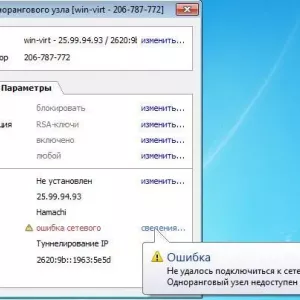 Pogreška statusa interneta u hamachiju: načini za brzo rješavanje problema
Pogreška statusa interneta u hamachiju: načini za brzo rješavanje problema 35. Dan ciklusa i nema menstruacije: uzroci, simptomi, dijagnoza, metode korekcije
35. Dan ciklusa i nema menstruacije: uzroci, simptomi, dijagnoza, metode korekcije Nema želje za seksom: uzroci, simptomi, seksualni problemi i liječenje
Nema želje za seksom: uzroci, simptomi, seksualni problemi i liječenje Nema apetita i mučnina: uzroci, moguće bolesti, dijagnoza, liječenje
Nema apetita i mučnina: uzroci, moguće bolesti, dijagnoza, liječenje Kako instalirati upravljačke programe na vindovs 10: nekoliko osnovnih tehnika
Kako instalirati upravljačke programe na vindovs 10: nekoliko osnovnih tehnika